Slikovno gradivo z uporabo rastrske in vektorske grafike-2. projektna naloga
Pozdravljeni! Tako rastrska kot tudi vektorska grafika sta nastali na temo varnosti na spletu. Pri sami izdelavi sem si pomagala s spletno stranjo Safe.si in Nlb.si, ter programoma Inkscape ter Photoscape X.
Slika pred obdelavo:
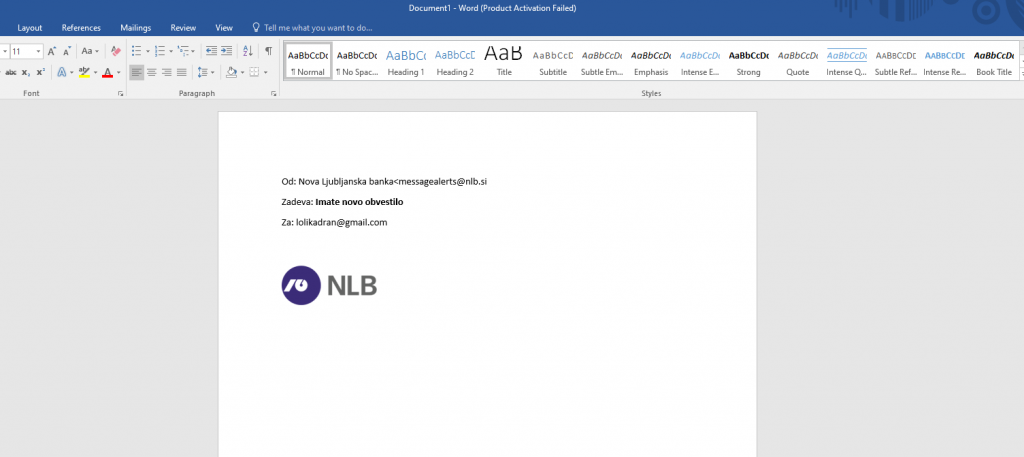
- Format: PNG
- Dimenzija: 1505 x 671
- Velikost slike: 40 KB (41, 310)
This work is licensed under CC BY-NC-ND 4.0
Postopek predelave fotografije:
- korak: Najprej sem si zapisala podatke o originalni sliki pred samo obdelavo. To sem storila tako, da sem najprej kliknila na okvirček “more” desno spodaj, in nato na možnost “show info”. Na ta način sem prišla do podatkov originalne slike.

This work is licensed under CC BY-NC-ND 4.0
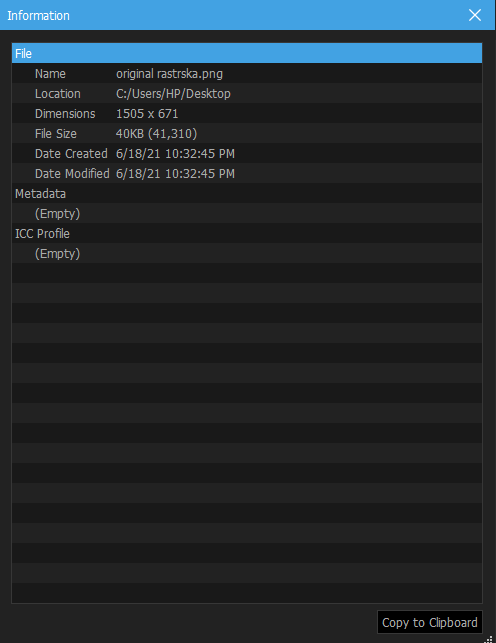
This work is licensed under CC BY-NC-ND 4.0
2. korak: Nato sem kliknila na okvirček “crop”, da sem sliko obrezala do željene velikosti. Ko sem mrežo nastavila do željene velikosti, sem kliknila na okvirček “crop”, in slika je bila obrezana.
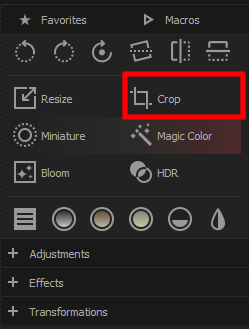
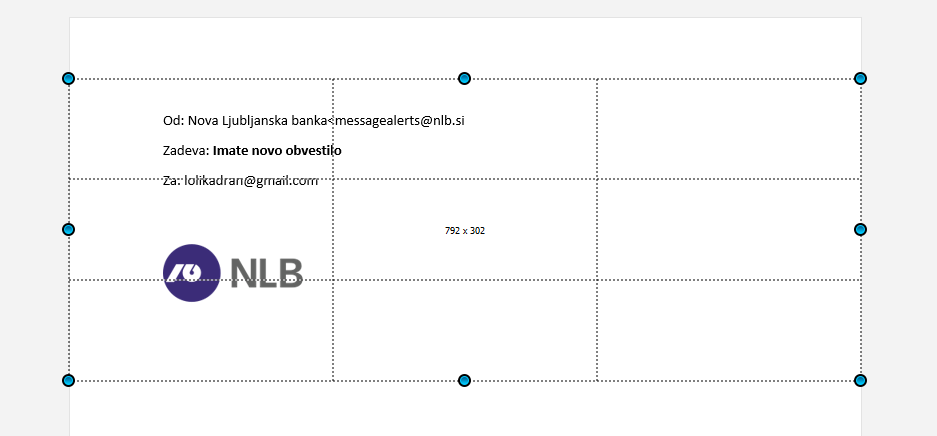
This work is licensed under CC BY-NC-ND 4.0
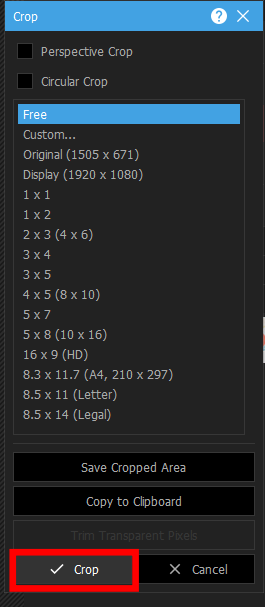
This work is licensed under CC BY-NC-ND 4.0
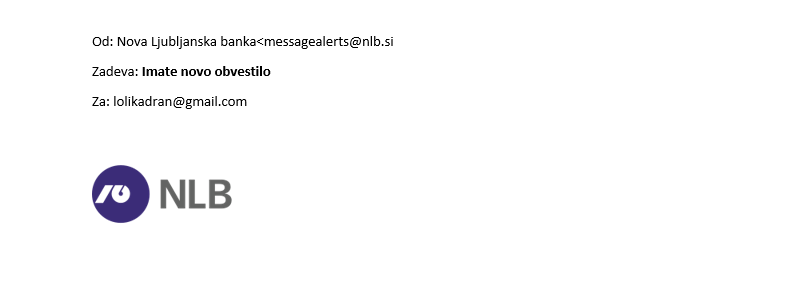
This work is licensed under CC BY-NC-ND 4.0
3. korak: Nato sem želela sliki izboljšati svetlobo in kontrast. Da sem to lahko naredila, sem kliknila na okvirček “color”, in nato na opcije “darken”, “darken highlights” in “contrast”, in na koncu seveda na gumb “apply”.

This work is licensed under CC BY-NC-ND 4.0
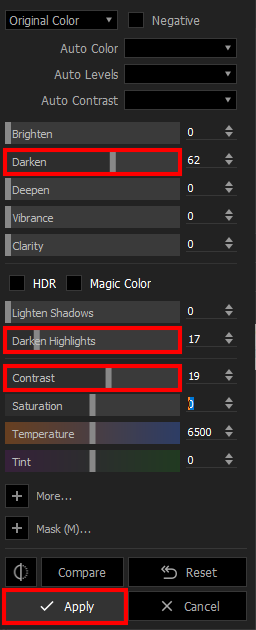
This work is licensed under CC BY-NC-ND 4.0
4. korak: S klikom na “text” sem sliki dodala še besedilo. Ker sem želela, da besedilo izstopa, sem mu dodala še ozadje. To sem storila s klikom na polje “background”.
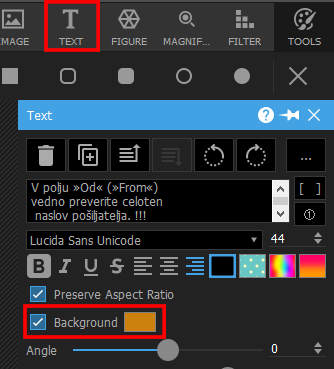
This work is licensed under CC BY-NC-ND 4.0
5. korak: Nato sem še uokvirila tisto, kar se mi je zdelo pomembno, in ki se je navezovalo na napisano besedilo. Na koncu pa sem sliki dodala še okvir, kar sem storila s klikom na možnost “frame”.

This work is licensed under CC BY-NC-ND 4.0
6. korak: Pred zaključkom sem s klikom na “save” sliko shranila. Pred tem pa sem JPEG Quality nastavila na 100, da sem dobila najboljšo kvaliteto.

This work is licensed under CC BY-NC-ND 4.0
7. korak: Na koncu sem si zapisala še podatke obdelane slike. To sem naredila po enakem postopku kot pri sliki pred obdelavo, kot je zgoraj navedeno.
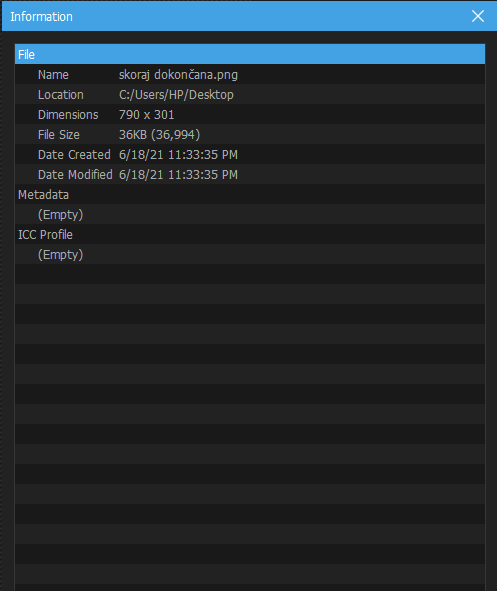
This work is licensed under CC BY-NC-ND 4.0
Obdelana fotografija:
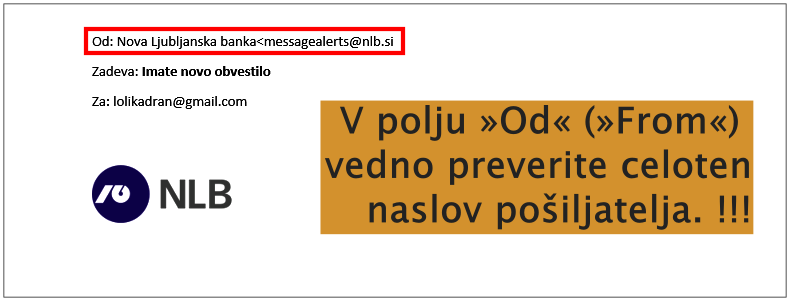
- Format: PNG
- Dimenzija: 790 x 301
- Velikost slike: 36 KB (36,994)
This work is licensed under CC BY-NC-ND 4.0
Fotografija pred obdelavo:
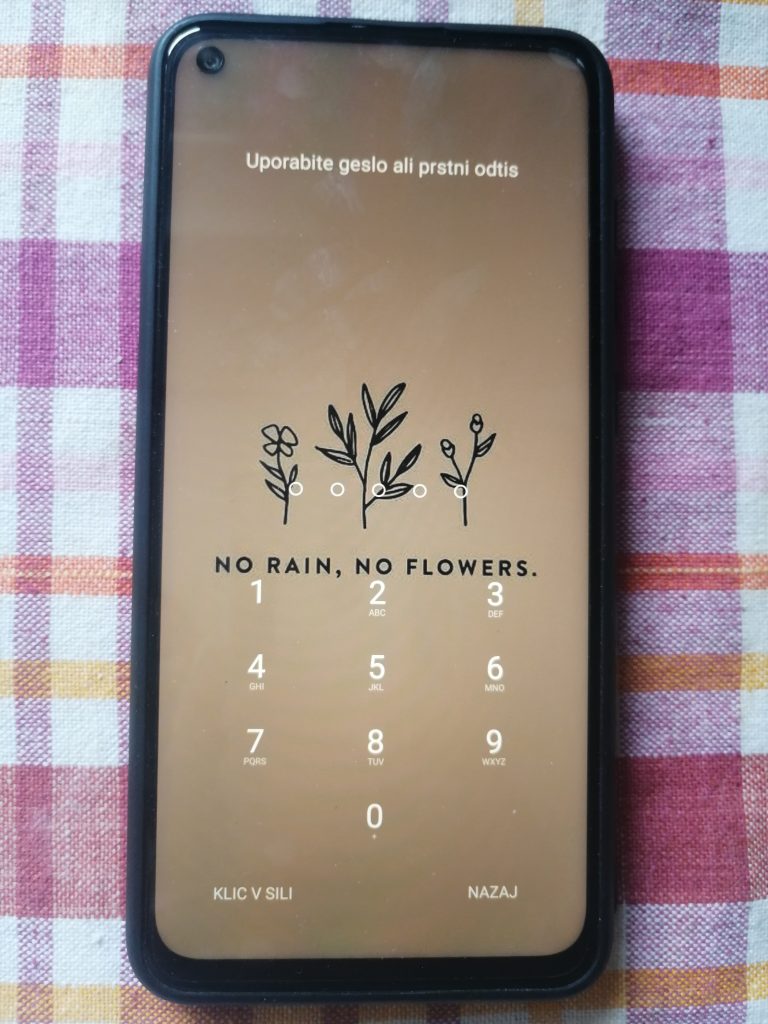
- Format: PNG
- Dimenzija: 3840 x 5120
- Velikost slike: 4,0 MB (4,193,941)
This work is licensed under CC BY-NC-ND 4.0
1. korak: Tako kot pri prejšnji fotografiji sem si najprej zapisala podatke originalne fotografije. To sem naredila po enakem postopku kot pri prvi sliki, zato si postopek lahko ogledate zgoraj.
2. korak: Nato sem sliki izboljšala svetlobo in kontrast. Da sem to lahko naredila, sem kliknila na okvirček “color”, in nato na opcije “auto color”, “auto levels”, “auto contrast” in kliknila možnost “high”. Potem sem še vseeno sama malo prilagodila svetlost, ostrino in temnino s klikom na okvirčke “brighten”, “darken”, “clarity”, “deepen” in “contrast”. Na koncu pa še na gumb “apply”.
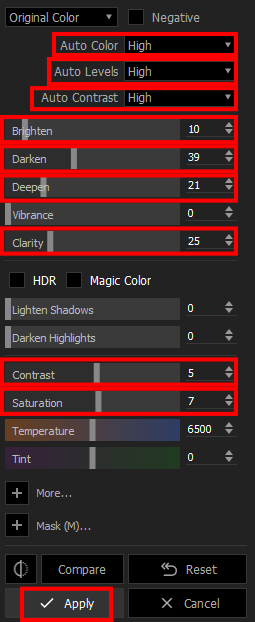
This work is licensed under CC BY-NC-ND 4.0
3.korak: Sliki sem nato dodala še besedilo s klikom na “text”, kateremu sem dodala še ozadje s klikom na opcijo “background”. To sem storila tudi že pri prvi obdelani fotografiji, zato si postopek lahko ogledate zgoraj.
4. korak: Pred zaključkom sem sliko še shranila s klikom na “save” in pred tem nastavila JPEG Quality slike na 100, saj sem želela najboljšo kvaliteto slike. Postopek sem navedla že zgoraj.
5.korak: Pred zaključkom sem si zapisala še podatke obdelane slike. Pred zaključkom sem si zapisala še podatke obdelane slike. Postopek sem navedla že zgoraj.
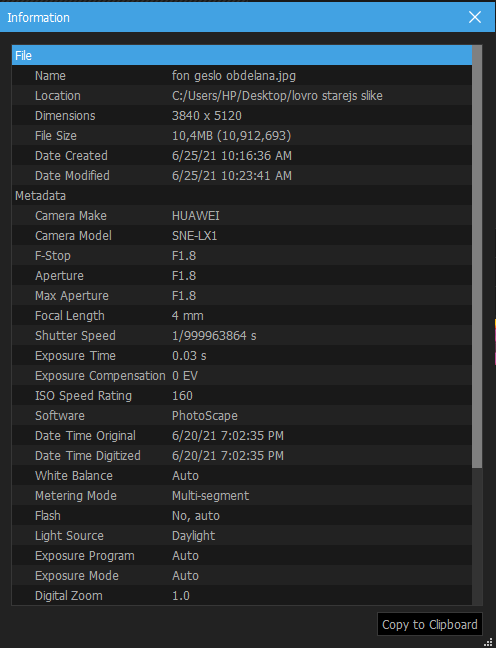
This work is licensed under CC BY-NC-ND 4.0
Obdelana fotografija:

This work is licensed under CC BY-NC-ND 4.0
- Format: PNG
- Dimenzija: 3840 x 5120
- Velikost slike: 10,4 MB (10,912,693)
VEKTORSKA GRAFIKA
- korak: S klikom na orodje “riši kvadrate in pravokotnike” (na levi) sem izdelala pravokotnik. Temu sem potem izbrala barvo s klikom na orodje “zapolni”. S klikom na orodje “barvna poteza” pa sem odstranila obrobo.
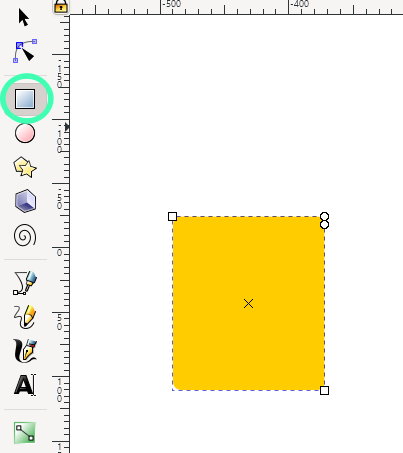
This work is licensed under CC BY-NC-ND 4.0
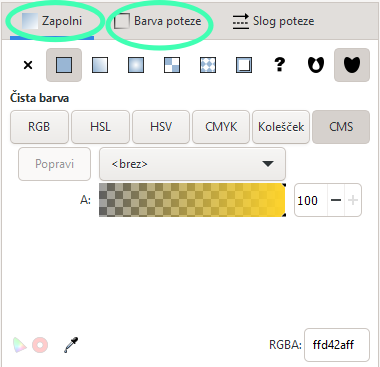
This work is licensed under CC BY-NC-ND 4.0
2. korak: Da sem kvadrat naredila bolj zaobljene oblike, sem kliknila na orodje “uredi poti po vozliščih”.
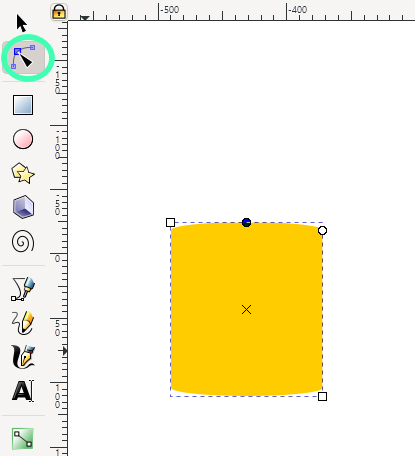
This work is licensed under CC BY-NC-ND 4.0
3. korak: Potem sem s klikom na orodje “riši prostoročno” oblikovala del nastajujoče ključavnice. Ta del sem potem tudi zapolnila s sivo barvo, s tem ko sem kliknila na polje “predmet” in nato na možnost “polnilo in poteza”. Nato sem
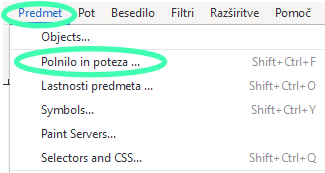
This work is licensed under CC BY-NC-ND 4.0
4. korak: Nato sem s klikom na orodje “naj bodo izbrana vozlišča samodejno mehkejša” dobila malo bolj zaobljeno obliko.
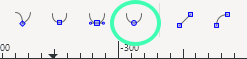
This work is licensed under CC BY-NC-ND 4.0
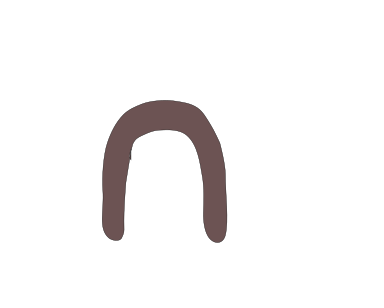
This work is licensed under CC BY-NC-ND 4.0
5. korak: Z desnim klikom na miški sem nato izbrala možnost “združi” in s tem sem združila oba dela, ki sem ju naredila.
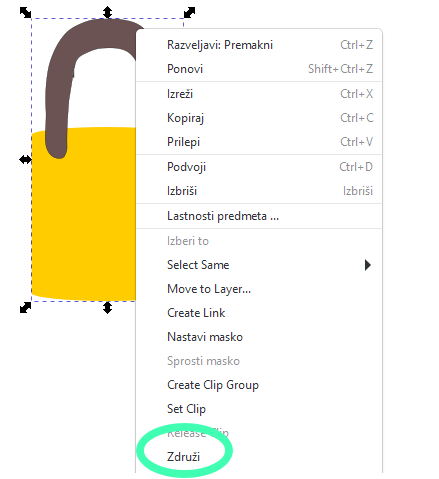
This work is licensed under CC BY-NC-ND 4.0
6. korak: S klikom na orodje “riši kroge, elipse, loke” sem potem še oblikovala krog, za tem pa sem s klikom na orodje “riši na krivulje in ravne črte” oblikovala še en trikotnik, ki sem ga potem podvojila s klikom na možnost “podvoji”.
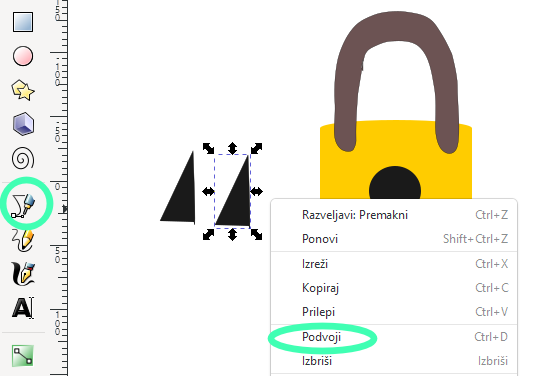
This work is licensed under CC BY-NC-ND 4.0
This work is licensed under CC BY-NC-ND 4.0
7. korak: Enemu od trikotnikov sem spremnila smer, s tem ko sem kliknila na možnost “predmet” in orodje “prevrni vodoravno”. Oba trikotnika sem nato še združila s klikom na možnost “združi”, in nastali trikotnik še nato združila skupaj s krogom.
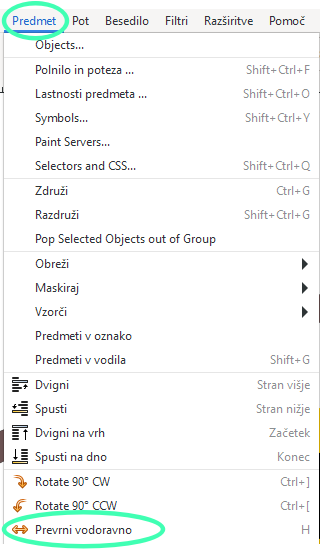
This work is licensed under CC BY-NC-ND 4.0
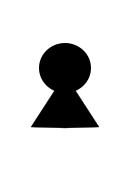
This work is licensed under CC BY-NC-ND 4.0
8. korak: Pred zaključkom sem vse izdelane dele še združila skupaj s klikom na možnost “združi”.
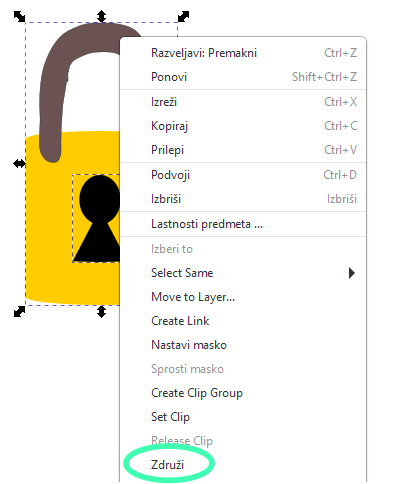
This work is licensed under CC BY-NC-ND 4.0
9. korak: S klikom na orodje “datoteka” in nato na “Export PNG image” sem risbo izvozila v računalnik.
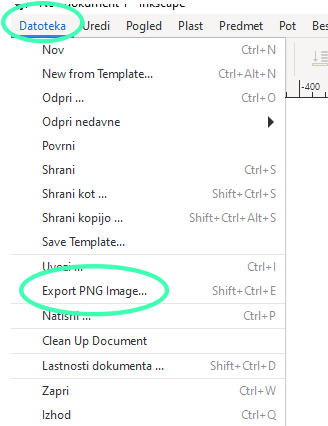
This work is licensed under CC BY-NC-ND 4.0
KONČNI IZDELEK
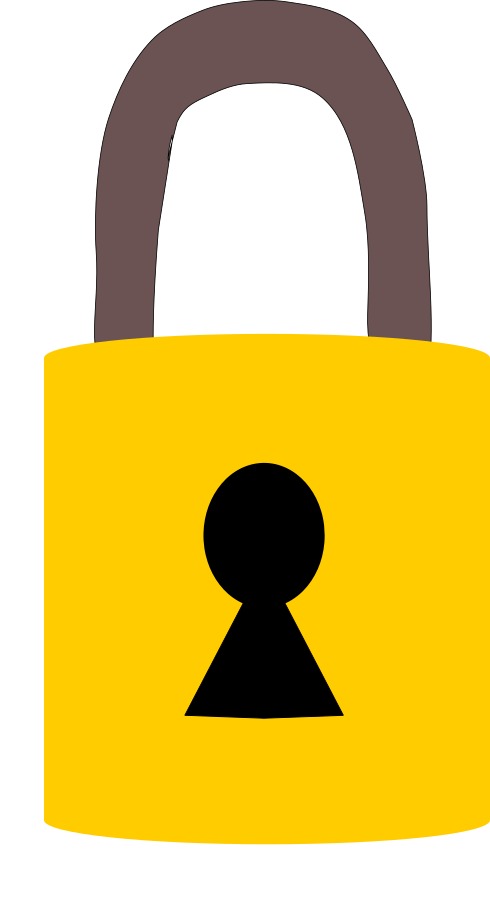
This work is licensed under CC BY-NC-ND 4.0
REFLEKSIJA IN SAMOVREDNOTENJE
- Kaj sem se novega naučil/a v tem projektu? Naučila sem se opisovati postopke izdelave rastrske in vektorske grafike, saj smo morali uporabljati ustrezne termine. Hkrati pa sem utrdila znanje o obdelavi fotografij in ponovila izdelavo vektorske grafike v programu Inkscape.
- Če bi imel/a več časa, bi dodal/a, spremenil/a, izboljšal/a … Sigurno bi se lotila izdelave kakšnega bolj kompleksnejšega izdelka pri vektorski grafiki, vzela bi si več časa za premislek o samem motivu in ga na tak način izboljšala.
- Kateremu delu si posvetil/a največ časa in zakaj? Največ časa sem posvetila prav vsem postopkom, saj ti zajemanje zaslona in potem še sprotno izdelovanje izdelkov vzame kar precej časa. Če pa bi morala določiti kateri postopek mi je vzel največ časa, je bila to verjetno izdelava vektorske grafike. Četudi je motiv na pogled enostaven, nisem še tako ročno spretna v programu Inkscape, zato sem potrebovala kar nekaj časa in vložila precej truda in potrpljenja, da je ta ključavnica nastala.
- Kako ocenjuješ svoje delo glede na dan kriterij ocenjevanja? Menim, da sem zajela vsebinsko smiselni fotografiji in ju tudi ustrezno obdelala. Pri samem postopku sem tudi sproti obrezovala in obdelovala slike postopka. Pri slikah sem res še dodatno pazila na to, da obrežem le tisti del, ki je smiseln in res natančno in jasno usmeri bralca. Menim, da mi je to tudi uspelo. Pri vektorski grafiki sem dala vse od sebe in mislim, da se sklada z mojo izbrano temo varnosti na spletu. V prav vse slikovne postopke sem vložila veliko truda, zato menim, da sem nazorno pokazala vse funkcije, ki sem jih pri sami izdelavi rastrske in vektorske grafike uporabila. Prav tako sem pod vsemi slikami navedla licence, dodala uporabljen vir, zapisala katere vse programe sem med samo izdelavo uporabila, ter objavo označila z ustreznimi oznakami in kategorijami.
- Kje in kako bom lahko pridobljeno znanje uporabil/a tekom študija in na svoji poklicni poti? Prikazovanje in opis postopka se mi zdi zelo koristno in uporabno znanje za naprej , četudi vzame ogromno časa, saj se bomo zagotovo kdaj kot bodoči učitelji znašli v položaju, da bomo morali otrokom kaj pokazati, kako se kaj naredi na spletu ali bomo morali mogoče posneti izdelavo kakšnega izdelka.
- Kaj mi je bilo pri projektu najljubše in kaj najmanj? Najljubša mi je bila obdelala rastrskih slik, najmanj pa izdelava vektorske grafike, saj sem kot sem že omenila dokaj nespretna s programom Inkscape.
- Kaj bi spremenil v definiciji projekta, da bi bil boljši? Program natančno in jasno usmerja nas študente k delu, kar pa bi mogoče vseeno spremenila pa je njegov obseg. Torej, da bi bilo potrebno zajeti in obdelati le eno rastrsko grafiko, ali pa dve in samo pri eni postopek.
Avtorica: Musicforlife
Študijska smer in letnik: Razredni pouk, 1. letnik
Mentorica: mag. Alenka Žerovnik
Nosilka predmeta: dr. Irena Nančovska Šerbec
Predmet: Informacijsko-komunikacijske tehnologije v izobraževanju
Fakulteta: Pedagoška fakulteta, Univerza v Ljubljani
Datum: 25.6.2021

